Publicitate
În opinia mea umilă și prudentă, există două lucruri pe care nu ar trebui să le pui niciodată software-ul automatizat sub control atunci când folosești un sistem Windows: driverele tale și registrul tău. Acum, există o mulțime de soluții pentru dvs. dacă doriți să parcurgeți acel traseu, dar dacă sunteți un utilizator cu experiență, pur și simplu nu vi-l recomand. Poate duce la instabilitatea sistemului și la unele probleme majore. Am experimentat-o de prima dată și nu este distractiv.
Oricum, vânarea de drivere de dispozitiv nu mai este o astfel de sarcină. Majoritatea driverelor dvs. Windows nu vor trebui să fie atinse chiar din casetă. Cu toate acestea, placa video se află în propriul său teritoriu sacru. Driverele de carduri video sunt actualizate mai frecvent decât, de exemplu, driverele plăcii de rețea. Actualizarea driverelor de plăci video poate arăta, de asemenea, o îmbunătățire a performanței în sistemul dumneavoastră. Menținerea acestor drivere la zi este esențială dacă sunteți jucător.
Dacă cumpărați un nou PC Windows azi, placa dvs. grafică va fi fabricată de una dintre cele două companii: NVIDIA sau AMD 5 motive pentru care procesatorii AMD sunt condamnați [aviz]La sfârșitul anului 1999, am construit primul meu computer. Acesta a folosit un procesor AMD Athlon cu o frecvență de 500 MHz, care a fost suficient de rapid pentru a juca majoritatea jocurilor la acea vreme, dar și o valoare mai bună ... Citeste mai mult . Având o alegere atât de limitată, ajută într-adevăr să faceți actualizarea șoferilor o experiență foarte nedureroasă. Atât de nedureros încât ambele site-uri web au resurse automate care vă vor permite (probabil) să faceți actualizarea driverelor dvs. de carduri video la fel de simple decât câteva clicuri.
Găsirea modelului cardului dvs. de card video
Primul pas este să ne dăm seama ce căutăm. Să începem prin a vă adresa Panou de control și apoi la Manager de dispozitiv.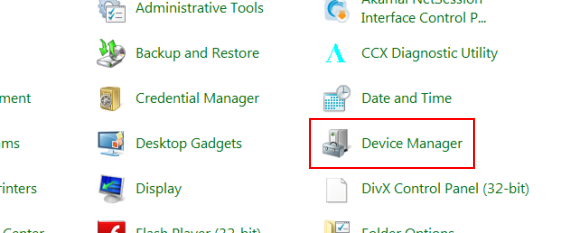
De acolo, va trebui să faceți clic pe butonul Adaptoare pentru afișaj antet pentru a extinde copacul.
De aici, ar trebui să fie ușor să vezi care este placa ta video. După cum vedeți, am ATI Radeon HD 3200, ATI fiind deținută de AMD.
Vom numi acest scurt pas pentru a face o scurtătură. Faceți clic dreapta pe numele plăcii dvs. video și faceți clic pe Actualizați software-ul driverului .... Ar trebui să prezinte următoarele.
Prima opțiune, afișată acolo, este ceea ce doriți să faceți clic pentru a căuta automat actualizări ale driverului online. Dacă se află actualizat, minunat. Mergeți înainte și urmați-le pentru a le instala. Dacă nu, veți primi următorul mesaj.
Cu toate acestea, în legătură cu acea notă despre cum nu aveți încredere în software automatizat mai devreme, nu vom asculta Windows. Windows ar putea greși. Așadar, acum după ce ne-am dat seama ce fel de placă video aveți, să continuăm căutarea noastră.
Carduri NVIDIA
NVIDIAers pot face simplu clic pe acest link: http://www.nvidia.com/Download/index.aspx? lang = ro-ne
Vei vedea apoi următoarele în partea de jos.
Opțiunea 2 este ceea ce vrei să mergi aici. V-aș recomanda să folosiți Internet Explorer în timpul executării acestei verificări automate, deoarece tinde să gestioneze ActiveX și plugin-urile browserului un pic mai bine decât majoritatea browserelor (surprinzător). Vă poate solicita să instalați un control ActiveX sau să deschideți un prompt de instalare a software-ului. Treceți cu ea. Este sigur. Ulterior, fie vi se va afișa un ecran care vă va spune că aveți nevoie de drivere actualizate, fie că driverele dvs. sunt la zi sau că verificarea automată a eșuat.
În cazul în care verificarea automată a eșuat, vă recomand cu încredere să vă întoarceți și să păstrați Opțiunea 1, selectând manual cardul pentru actualizare.
Carduri AMD
Dacă utilizați un GPU AMD / ATI, doriți să accesați aici: http://support.amd.com/us/gpudownload/Pages/index.aspx

De acolo, vrei să încerci detectare automata si instalare (în partea dreaptă). Din nou, fiți pe Internet Explorer în timp ce faceți acest lucru. Te simți în siguranță pentru a instala și rula eventualele solicitări care apar în timpul procesului, deoarece pluginurile browserului sunt necesare pentru a ști ce carte utilizați. Dacă are succes, vi se va spune că cardul dvs. este actualizat sau că trebuie să fie actualizat, altfel vă va spune că scanarea nu a putut fi finalizată.
În cazul în care scanarea nu reușește, mergeți înapoi și urmați procesul lor în cinci pași pentru a identifica driverele dvs. de carduri video exacte. Acesta este cel mai sigur mod de a parcurge actualizarea.
Un lucru pe care nu-l voi recomanda niciodată este să te ocupi de utilizarea de software automat cum ar fi SlimDrivers sau Driver Magician. Chiar și în bună credință, aceste programe nu îți cunosc sistemul la fel de bine ca tine. În cazuri mai grave, aceste programe sunt pline de spyware și adware care pot dauna cu adevărat sistemului. Top 8 Fraude pe Internet și escrocherii din toate timpurileIată câteva exemple obișnuite de fraudă online care vă ajută să detectați înșelătorii de pe internet și să evitați căderea în capcane. Citeste mai mult
Aș dori să vă recomand să nu doar actualizări Google pentru driverele dvs. Obțineți-le direct de la producător, așa cum am stabilit pentru dvs. Nu este inteligent să ai încredere în actualizările de pe acel site-official-driver-site.com, știi?
Noroc în reîmprospătarea vizualului sistemului dvs. și dacă întâmpinați probleme, trageți-mi un comentariu aici.
Craig este antreprenor web, marketer afiliat și blogger din Florida. Puteți găsi mai multe lucruri interesante și păstrați legătura cu el pe Facebook.